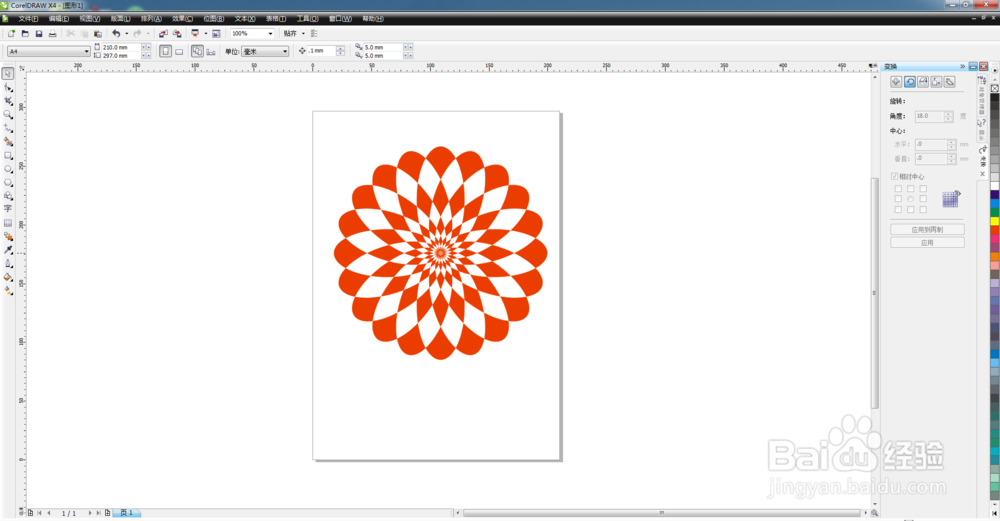1、选择"椭圆工具",在CorelDRAW绘图区域绘制椭圆,并填充红色
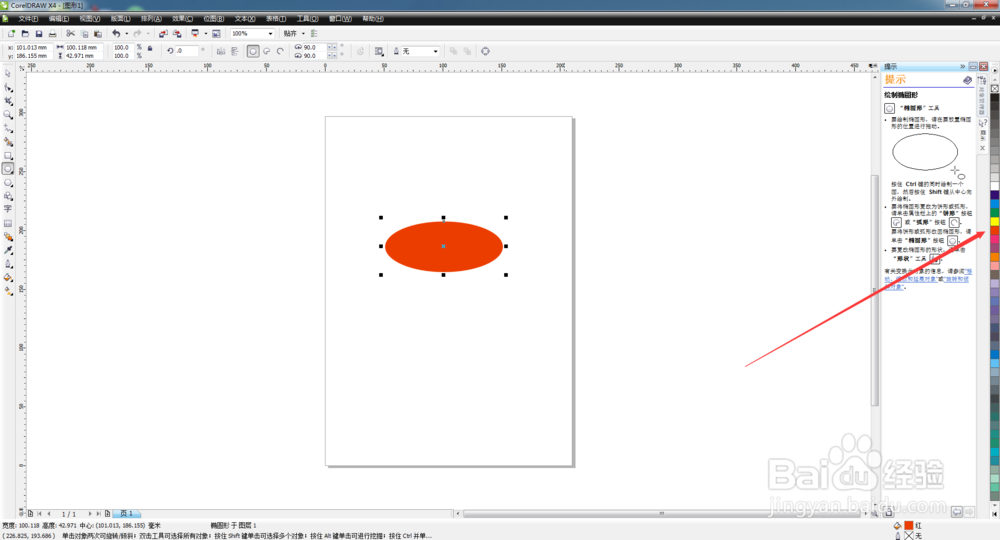
2、打开"变换"泊坞窗,碌巫谫浪执行"对象"→"变换"→"旋转"命令
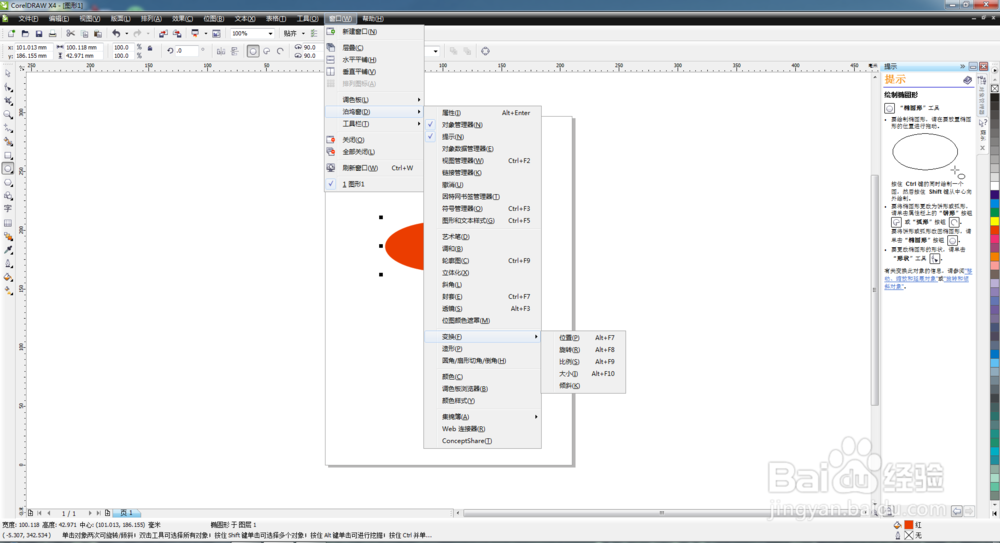
3、设置变换旋转参数
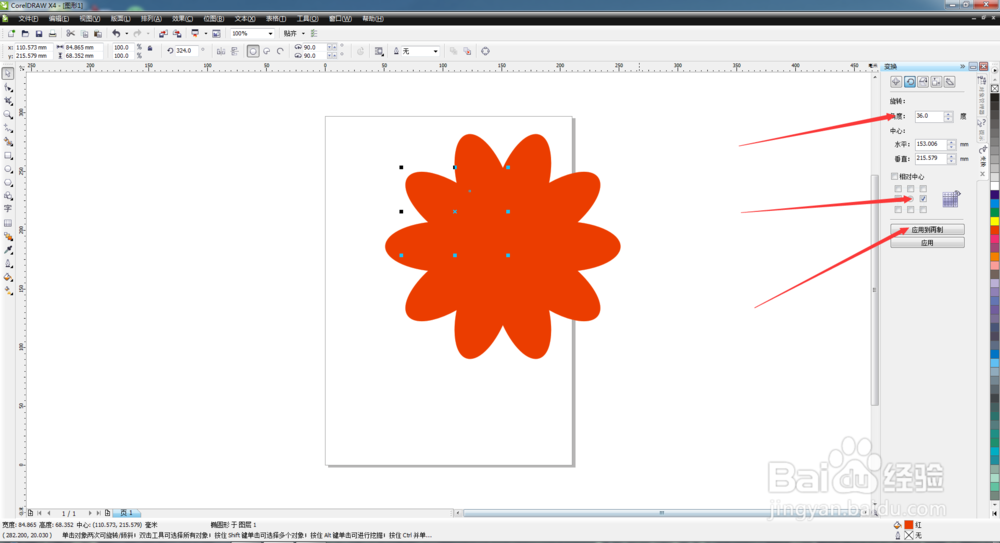
4、用"选择工具"框选全部图形,执行"合并"(Ctrl+L)命令,
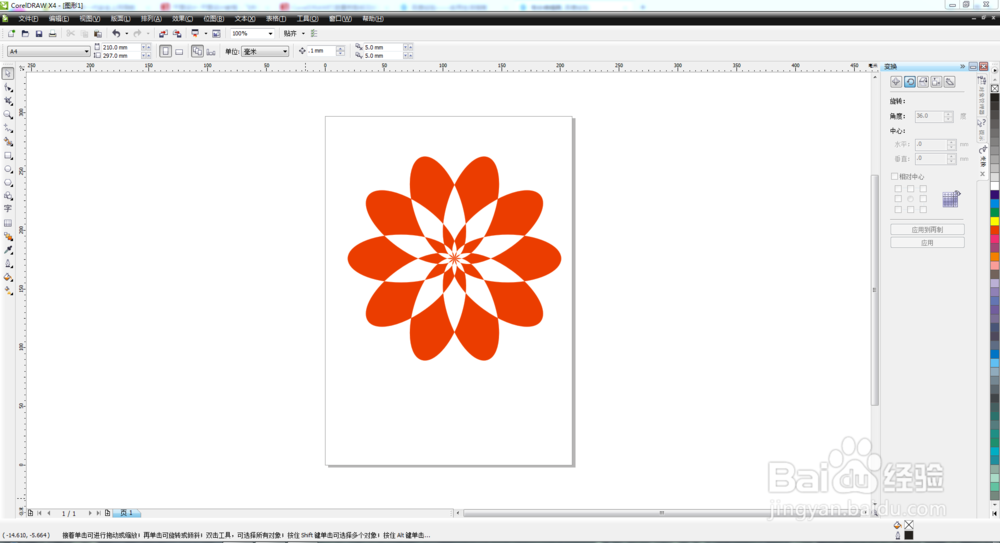
5、接着,全选图形,再次执行"对象"→"变换"→"旋转"命令,设置变换旋转参数
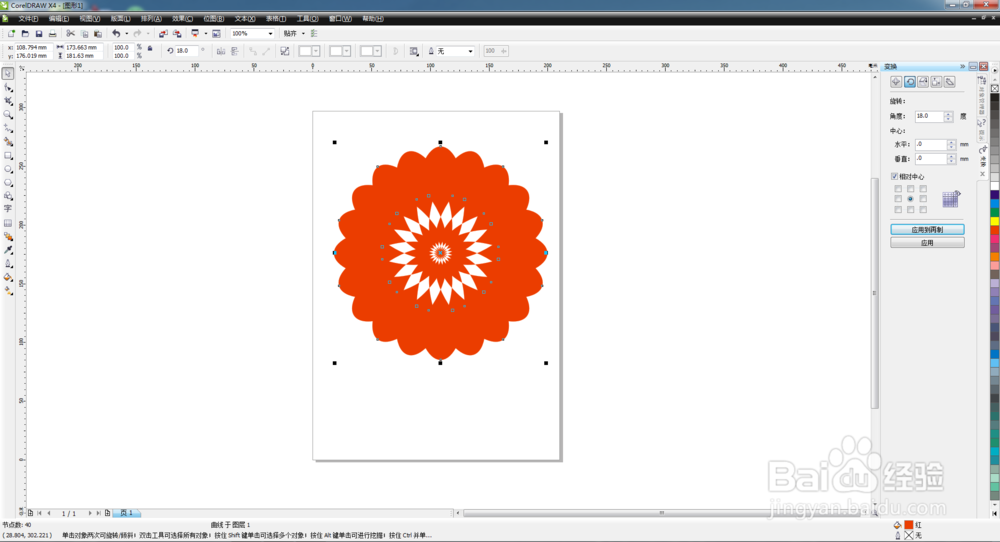
6、执行"合并"(Ctrl+L)命令
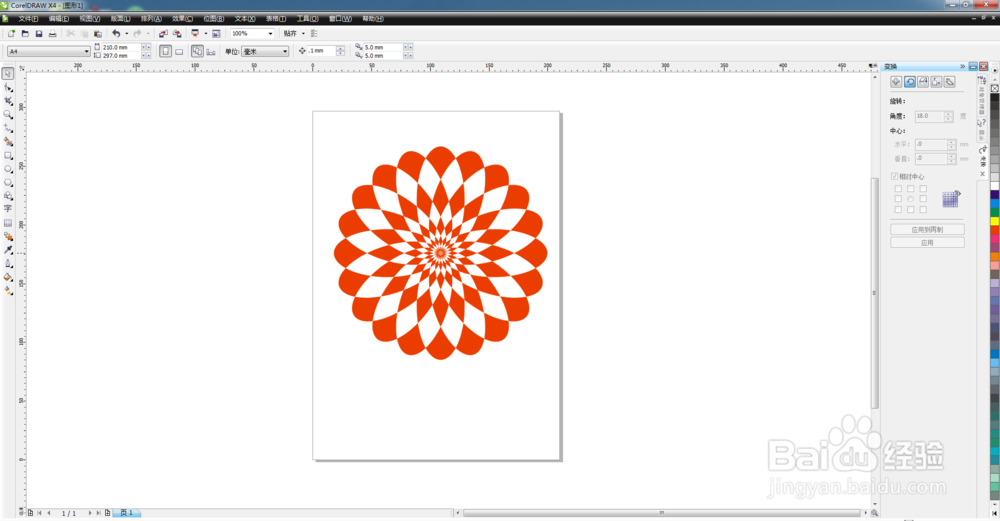
1、选择"椭圆工具",在CorelDRAW绘图区域绘制椭圆,并填充红色
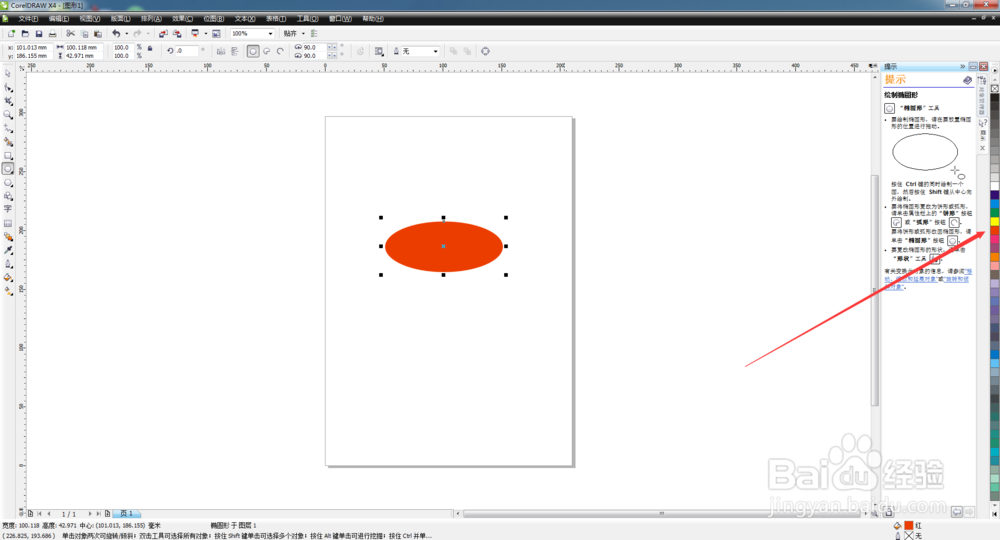
2、打开"变换"泊坞窗,碌巫谫浪执行"对象"→"变换"→"旋转"命令
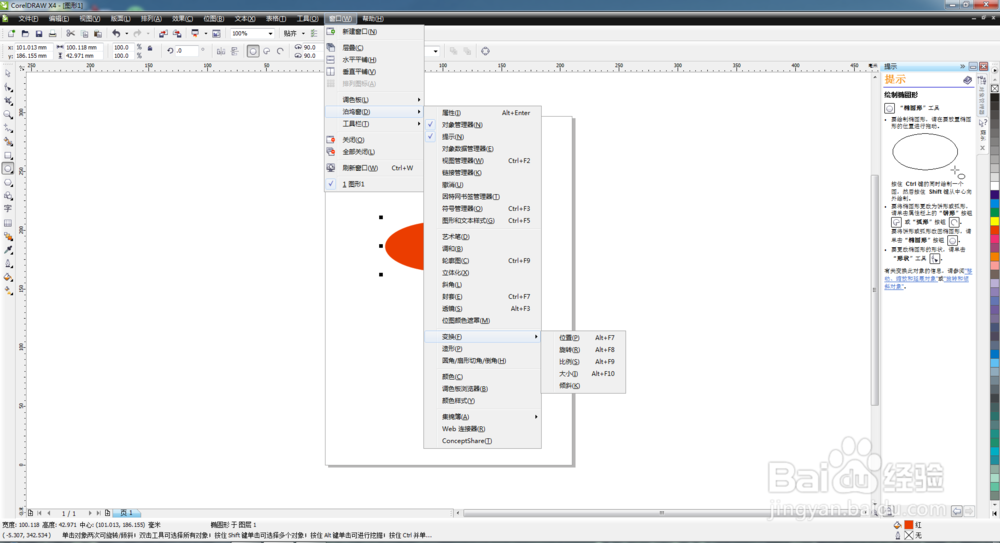
3、设置变换旋转参数
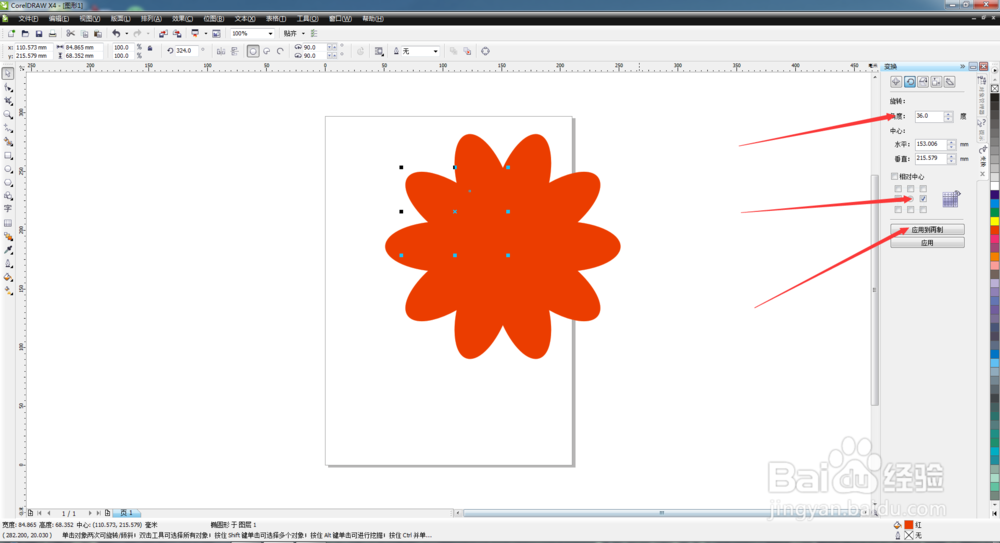
4、用"选择工具"框选全部图形,执行"合并"(Ctrl+L)命令,
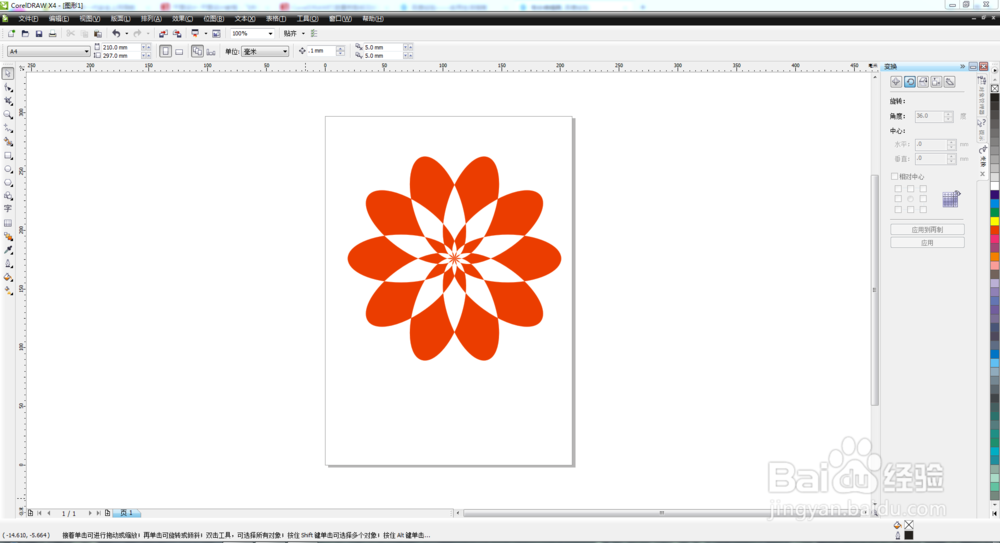
5、接着,全选图形,再次执行"对象"→"变换"→"旋转"命令,设置变换旋转参数
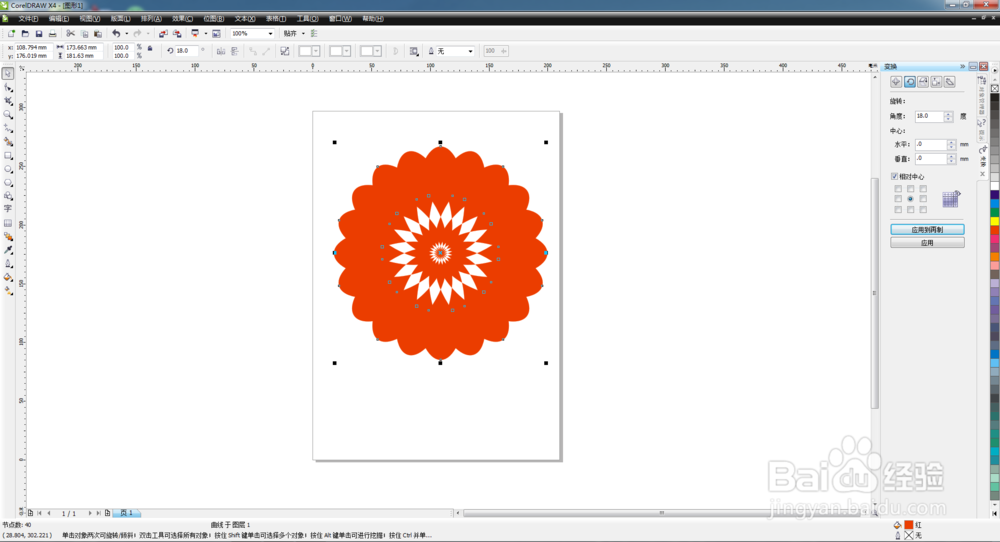
6、执行"合并"(Ctrl+L)命令